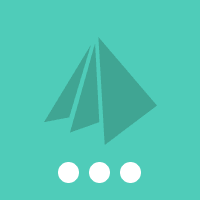
Après avoir abordé la conception d’un blog, et la construction pas à pas d’un blog, voici quelques conseils complémentaires qui pourraient vous servir si vous recherchez des extensions utiles, des astuces pour améliorer votre présence sur les réseaux sociaux, ou quelques conseils de sécurité pour démarrer en toute sérénité.
Sommaire
- Comment créer un blog — La Conception
- Comment créer un blog — Pas à pas
- Comment créer un blog — Quelques conseils complémentaires
Quelques extensions utiles
Voici quelques extensions de WordPress qui pourraient vous être utiles si jamais vous cherchez à personnaliser davantage certains aspects de votre site web.
Toutes ces extensions peuvent être ajoutées en allant dans le menu Extensions > Ajouter et en recherchant par nom.
- Simple Image Size : permet d’ajouter des dimensions d’image personnalisées en plus de celles par défaut.
- SF Move Login : permet de changer l’emplacement de votre page de connexion (remplace /wp-admin par autre chose)
- SF Author URL Control : permet de personnaliser l’URL des pages d’auteurs.
- Akismet : installé de base, activez-le pour ajouter un anti-spam sur votre site.
- AntiSpam Bee : permet d’ajouter un anti-spam sur vos formulaires de commentaire.
- Contact Form : permet d’ajouter un formulaire de contact à une page de votre site grâce à un shotcode (un bout de code à insérer dans l’éditeur de votre page)
- Subscribe to comment reloaded : permet à vos visiteurs de s’abonner à un article pour suivre les commentaires et recevoir des notifications par e-mail. (comme sur ce blog)
- Juiz Social Post Sharer : permet d’ajouter des boutons de partage en haut/bas d’article. (comme sur ce blog)
- Juiz User Log-in by email : vous permet de vous authentifier avec votre adresse e-mail ou votre identifiant, au choix.
- WP Rocket (payant) : pour améliorer les performances de votre blog, si jamais vous le trouvez un peu lent.
- Related posts : permet d’ajouter en fin d’article des articles en relation avec celui qui vient d’être lu. Votre visiteur pourrait ainsi ne pas quitter votre site tout de suite et aller lire un autre article proche.
Il existe encore de très nombreux plugins pour WordPress, il suffit de chercher avec les termes en anglais sur l’espace en ligne, ou directement depuis votre administration dans Extensions > Ajouter.
Améliorer votre présence sur les réseaux sociaux
Il existe des outils pour automatiser certaines actions comme par exemple la publication d’une alerte sur Twitter ou Facebook lorsqu’un nouvel article parait sur votre blog.
C’est très pratique pour informer rapidement et sans trop d’effort les personnes qui vous suivent. Bien entendu, il ne faut pas que vos comptes sur ces réseaux ne soient alimentés que par ce mécanisme automatique, sinon les gens vont vous prendre pour un vulgaire robot. Il faut également alimenter vos comptes régulièrement avec d’autres contenus.
IFTTT
L’un d’eux se nomme IFTTT (If This Then That), qui permet de créer des « recettes » basée sur le principe suivant : si quelque chose arrive, alors une action se déclenche.
Voici mes recettes :
- Flux RSS => Twitter : Si un nouvel article apparait dans le flux de mon blog (situé à l’adresse de votre blog, à laquelle vous ajoutez /feed), alors je fais un tweet avec mon compte @CreativeJuiz dans lequel le place le hastag #new.
- Twitter => Page Facebook : Si un nouveau tweet sur le compte @CreativeJuiz arrive avec le hashtag #new, alors je poste ce tweet sur ma page Creative Juiz.
- Page Facebook => Compte Facebook perso : Si un post sur ma page Facebook apparait avec le hashtag #new, alors je le relaye automatiquement sur mon compte perso.
- Twitter => LinkedIn : même chose que pour la page Facebook, mais sur mon compte LinkedIn.
Vous pouvez personnaliser les messages d’une recette à l’autre afin de vous adresser aux publics des différents réseaux.
Buffer
Buffer vous permet, grâce à quelques outils intégrés à votre navigateur, d’envoyer ou programmer un message sur vos différents réseaux sociaux, soit aux mêmes heures, soit à des heures dépendantes de chaque réseau social.
L’outil propose déjà de belles choses dans son plan gratuit, et en propose beaucoup plus en payant.
Je vous laisse tester cela pour vous faire une idée, je ne vais pas rentrer dans le détail de son utilisation, c’est à vous de voir s’il est suffisamment intuitif 🙂
Tweet Old Post (Revive Old Post)
Ce plugin pour WordPress vous permet d’automatiser la publication ou la re-publication de vos posts WordPress sur Twitter, et d’autres réseaux.
Il reste cependant vite limité en version gratuite, mais propose pas mal de fonctionnalités intéressantes en version payante, sans être non plus hors de prix. Comme pour Buffer, je vous laisse mesurer l’utilité de l’investissement. La version gratuite peut tout à fait vous suffire dans un premier temps.
Conseils de sécurité
Vous allez certainement vouloir écrire rapidement sur votre blog. Mais commencez par faire une chose : créer un autre utilisateur qui ne vous servira qu’à écrire du contenu. Votre compte administrateur n’est là que pour vous permettre de faire des réglages particuliers sur votre site web, et non à écrire des articles.
Allez dans Utilisateurs > Ajouter, créer un utilisateur et offrez-vous un rôle d’éditeur ou d’auteur. Pour comprendre les différents rôles utilisés par WordPress je vous invite à consulter le Codex : Rôles et permissions.
Votre compte principal sera désormais ce compte d’auteur, le premier compte ne vous servira qu’occasionnellement lorsque vous souhaiterez ajouter des plugins, en supprimer, ou faire les mises à jour de WordPress et de ses plugins.
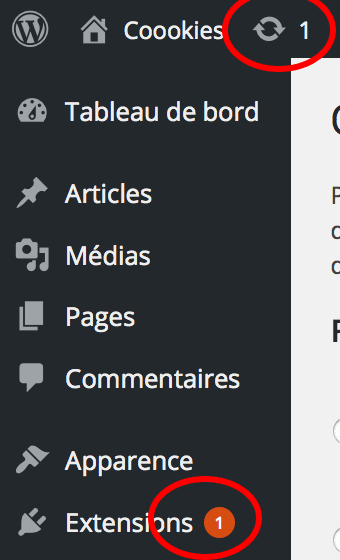
À ce propos, faites le plus régulièrement possible les mises à jour des plugins et de WordPress, dès que vous voyez une pastille rouge quelque part 🙂
Si vous avez des questions n’hésitez pas à commenter !
Sommaire
- Comment créer un blog — La Conception
- Comment créer un blog — Pas à pas
- Comment créer un blog — Quelques conseils complémentaires



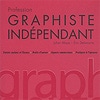
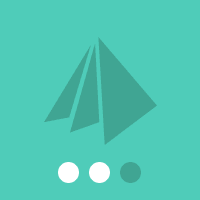
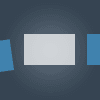
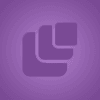
Laisser un commentaire sur cet article ?
Suivre les commentaires et trackbacks